Les graphiques SmartArt de Powerpoint 2010 3 méthodes de création.
•Télécharger en tant que PPTX, PDF•
0 j'aime•505 vues
Cours Insertion de graphiques SmartArt dans PowerPoint 2010. 3 méthodes de création.
Signaler
Partager
Signaler
Partager
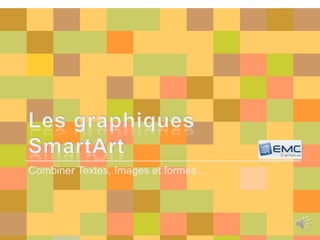
Recommandé
Support d’intervention des ateliers dans le cadre des 9èmes Rencontres du etourisme institutionnel à Pau, les 25 et 26 septembre 2013. #ET9A7 et si le numérique était un prétexte pour son espace accueil et9

A7 et si le numérique était un prétexte pour son espace accueil et9Rencontres Nationales du etourisme institutionnel
Contenu connexe
En vedette
Support d’intervention des ateliers dans le cadre des 9èmes Rencontres du etourisme institutionnel à Pau, les 25 et 26 septembre 2013. #ET9A7 et si le numérique était un prétexte pour son espace accueil et9

A7 et si le numérique était un prétexte pour son espace accueil et9Rencontres Nationales du etourisme institutionnel
En vedette (20)
A7 et si le numérique était un prétexte pour son espace accueil et9

A7 et si le numérique était un prétexte pour son espace accueil et9
Séance d'information CDEC Saint-Léonard présentée par Rama Camara

Séance d'information CDEC Saint-Léonard présentée par Rama Camara
Dernier
Conférence « Développer des compétences pour la main-d’œuvre adulte en 2024 : l'andragogie en action » animée par Françoise Crevier, Technopédagogue chez Technologia, au Sommet de la formation 2024 qui explore comment la technologie peut revitaliser la formation professionnelle et révolutionner le développement des compétences des adultes.
Pour écouter la conférence : https://www.youtube.com/watch?v=12wrip1va-kConférence Sommet de la formation 2024 : Développer des compétences pour la m...

Conférence Sommet de la formation 2024 : Développer des compétences pour la m...Technologia Formation
https://app.box.com/s/159cnnez856o8canztbu67fw8em8f07vGIÁO ÁN DẠY THÊM (KẾ HOẠCH BÀI DẠY BUỔI 2) - TIẾNG ANH 6, 7 GLOBAL SUCCESS (2...

GIÁO ÁN DẠY THÊM (KẾ HOẠCH BÀI DẠY BUỔI 2) - TIẾNG ANH 6, 7 GLOBAL SUCCESS (2...Nguyen Thanh Tu Collection
Mythical Narratives in Comparative European Literature / Le récit mythique dans la littérature européenne comparée, CompLit. Journal of European Literature, Arts and Society, Asun López-Varela y José Manuel Losada (dir.), 7 (2024), París, Classiques Garnier, 236 p. ISSN 2780-2523. ISBN 978-2-406-16969-7.
― https://dx.doi.org/10.48611/isbn.978-2-406-16970-3.p.0009
― https://classiques-garnier.com/complit-journal-of-european-literature-arts-and-society-en.html
CompLit - Journal of European Literature, Arts and Society - n. 7 - Table of ...

CompLit - Journal of European Literature, Arts and Society - n. 7 - Table of ...Universidad Complutense de Madrid
Dernier (20)
Formation échiquéenne jwhyCHESS, parallèle avec la planification de projet

Formation échiquéenne jwhyCHESS, parallèle avec la planification de projet
Conférence Sommet de la formation 2024 : Développer des compétences pour la m...

Conférence Sommet de la formation 2024 : Développer des compétences pour la m...
Intégration des TICE dans l'enseignement de la Physique-Chimie.pptx

Intégration des TICE dans l'enseignement de la Physique-Chimie.pptx
L'expression du but : fiche et exercices niveau C1 FLE

L'expression du but : fiche et exercices niveau C1 FLE
GIÁO ÁN DẠY THÊM (KẾ HOẠCH BÀI DẠY BUỔI 2) - TIẾNG ANH 6, 7 GLOBAL SUCCESS (2...

GIÁO ÁN DẠY THÊM (KẾ HOẠCH BÀI DẠY BUỔI 2) - TIẾNG ANH 6, 7 GLOBAL SUCCESS (2...
L application de la physique classique dans le golf.pptx

L application de la physique classique dans le golf.pptx
Computer Parts in French - Les parties de l'ordinateur.pptx

Computer Parts in French - Les parties de l'ordinateur.pptx
Copie de Engineering Software Marketing Plan by Slidesgo.pptx.pptx

Copie de Engineering Software Marketing Plan by Slidesgo.pptx.pptx
CompLit - Journal of European Literature, Arts and Society - n. 7 - Table of ...

CompLit - Journal of European Literature, Arts and Society - n. 7 - Table of ...
Les graphiques SmartArt de Powerpoint 2010 3 méthodes de création.
- 1. Combiner Textes, Images et formes… 1
- 2. Anne-Emmanuelle JOURNEAU - COURS PowerPoint 2010 Les nouveaux graphiques SmartArt Les graphiques SmartArt Vous permettent de mettre rapidement un texte en valeur dans une forme prédéfinie. Les graphiques SmartArt permettent de créer rapidement : • Liste, • Organigramme, • Graphique En associant • du texte • des formes • des image…
- 3. Anne-Emmanuelle JOURNEAU - COURS PowerPoint 2010 SmartArt Mise en forme rapide de Texte / Forme / Image combinés Depuis l’Onglet INSERTION : SmartArt, Pour insérer un SmartArt intégrant des images, vous devez choisir le graphique dans la catégorie IMAGE… Types de dispositions : Liste Processus Cycle Hiérarchie Relation Matrice Pyramide Image Autre
- 4. Anne-Emmanuelle JOURNEAU - COURS PowerPoint 2010 Insérer un SmartArt dans une présentation : Première méthode : Onglet INSERTION : SmartArt Choisir une catégorie selon l’utilisation du SmartArt Catégorie IMAGE : un double clic sur le symbole de l’image permet d’afficher la boîte de dialogue de sélection de l’image.
- 5. Anne-Emmanuelle JOURNEAU - COURS PowerPoint 2010 Insérer un SmartArt dans une présentation 1 - Ajoutez une nouvelle diapositive à partir d’une disposition contenant des SYMBOLES d’INSERTION : 2 - Cliquer sur l’icône du SMARTART pour choisir celui que vous allez insérer 3 – Sélectionnez le Type 4 – Le SmartArt s’insérera exactement dans le cadre réservé de la diapositive en cours. 5 Deuxième méthode : Cliquez sur le symbole: SmartArt
- 6. Anne-Emmanuelle JOURNEAU - COURS PowerPoint 2010 Convertir du texte en graphique SmartArt 1 - Sélectionner le texte 2 - Sur l’ONGLET d’accueil, dans le groupe PARAGRAPHE, cliquez sur le bouton « CONVERTIR EN SMARTART » (Ou Clic droit => Convertir en SmartArt) 3 - Choisir une disposition : 6 Troisième méthode : Bouton CONVERTIR EN SMARTART